วิธีเพิ่มการจัดส่งตามน้ำหนักใน WooCommerce
เผยแพร่แล้ว: 2022-04-19การกำหนด อัตราค่าจัดส่งที่เหมาะสม ตามธุรกิจของคุณเป็นสิ่งสำคัญในการรักษาผลกำไรและให้บริการจัดส่งที่ถูกต้องแก่ลูกค้าของคุณ แทนที่จะให้การ จัดส่งแบบอัตรา เดียว จะเป็นประโยชน์ต่อความสำเร็จของธุรกิจของคุณมากกว่าถ้าคุณเปิดใช้งานการจัดส่งตามน้ำหนัก ประเภทของผลิตภัณฑ์ และขนาด นี่คือเหตุผลที่เราได้นำเสนอคำแนะนำเกี่ยวกับ วิธีการเพิ่มการจัดส่งตามน้ำหนักใน WooCommerce
แต่ก่อนอื่น เรามาดูกันว่า Weight Based Shipping คืออะไรและมีประโยชน์ต่อธุรกิจของคุณอย่างไร
การจัดส่งสินค้าตามน้ำหนักคืออะไร?
ตามค่าเริ่มต้น WooCommerce ส่วนใหญ่ให้คุณจัดการการจัดส่งตามภูมิภาคและตั้งค่าตัวเลือกการจัดส่งที่แตกต่างกัน เช่น ราคาคงที่ การจัดส่งฟรี และการรับสินค้าในพื้นที่ แน่นอน คุณสามารถเพิ่มอัตราที่แตกต่างกันสำหรับโซนต่างๆ ได้ แต่ราคาจัดส่งเหล่านี้ ไม่ได้คำนึงถึงน้ำหนัก ของคำสั่งซื้อของลูกค้าของคุณ และเนื่องจากราคาจัดส่งเพิ่มขึ้นค่อนข้างมากเมื่อคุณพิจารณาปริมาณและน้ำหนักที่มาก ธุรกิจที่ดีใดๆ ที่จัดการคำสั่งซื้อที่มีน้ำหนักและปริมาณแตกต่างกันมากมายควรพิจารณาเปิดใช้งานตัวเลือกการจัดส่งที่ยืดหยุ่นมากขึ้น
นี่คือจุดที่การจัดส่งตามน้ำหนักเข้ามาเล่น ดังนั้น คุณควรระบุตัวเลือกการจัดส่งและราคาที่แตกต่างกันตามน้ำหนักของคำสั่งซื้อของลูกค้าของคุณ
เหตุใดจึงต้องเพิ่มการจัดส่งตามน้ำหนักใน WooCommerce
การตั้งค่าบริการจัดส่งและจัดส่งสำหรับผลิตภัณฑ์ของคุณอาจเป็นเรื่องยุ่งยากโดยเฉพาะอย่างยิ่งหากคุณมีผลิตภัณฑ์หลากหลายขนาดและน้ำหนักต่างกัน ภาษี ค่าขนส่ง และค่าธรรมเนียมเพิ่มเติมกลายเป็นเรื่องยากในการจัดการ และคุณอาจ สูญเสีย หากคุณไม่ได้แก้ไขปัญหาเหล่านี้ สิ่งนี้จะยากยิ่งขึ้นเมื่อคุณรวมการจัดส่งในประเทศ
ดังนั้น คุณอาจต้องการใช้การจัดส่งแบบอิงตามน้ำหนัก หากคุณมีปัจจัยหลายประการที่ส่งผลต่อการจัดส่งของคุณ ด้วยการจัดส่งตามน้ำหนัก คุณสามารถกำหนดค่าจัดส่งที่แตกต่างกันสำหรับสินค้าประเภทน้ำหนักที่แตกต่างกัน จากนั้น คุณจึงมั่นใจได้ว่าสินค้าที่มีน้ำหนักน้อยกว่าจะมีค่าขนส่งต่ำ ควบคู่ไปกับต้นทุนที่ยุติธรรมสำหรับการจัดส่งสินค้าที่มีน้ำหนักมากขึ้น
แน่นอนว่ายังมีตัวแปรอีกมากมายที่เกี่ยวข้องกับการขนส่งตามน้ำหนัก เช่น ปริมาณ มวลของผลิตภัณฑ์ทั้งหมด ปลายทาง และอื่นๆ นอกจากนี้ คุณต้องให้ราคาจัดส่งที่ยืดหยุ่นมากขึ้นหากลูกค้าซื้อสินค้าจำนวนมาก
นี่คือเหตุผลที่เราได้นำเสนอคำแนะนำเกี่ยวกับ วิธีการเพิ่มการจัดส่งตามน้ำหนักใน WooCommerce ขั้นแรก มาดูว่าคุณจะเพิ่มการจัดส่งตามน้ำหนักด้วยวิธีที่เป็นมิตรต่อผู้เริ่มต้นได้อย่างไร
จะเพิ่มการจัดส่งตามน้ำหนักใน WooCommerce ได้อย่างไร
บทความของเราในวันนี้ครอบคลุมถึงการเพิ่มการจัดส่งตามน้ำหนักใน สองวิธีที่แตกต่างกัน :
- การใช้ปลั๊กอิน
- โดยทางโปรแกรม
มาพูดถึงการใช้ปลั๊กอินกันก่อน
แต่ก่อนที่เราจะเริ่มต้น โปรดตรวจสอบให้แน่ใจว่าคุณได้ตั้งค่า WooCommerce โดยไม่พลาดขั้นตอนสำคัญใดๆ ควรใช้ธีมที่เข้ากันได้กับ WooCommerce อย่างใดอย่างหนึ่งสำหรับเว็บไซต์ของคุณด้วย วิธีนี้จะช่วยคุณหลีกเลี่ยงความขัดแย้งของธีมหรือปลั๊กอินที่อาจเกิดขึ้นระหว่างกระบวนการ
1. เพิ่มการจัดส่งตามน้ำหนักใน WooCommerce โดยใช้ปลั๊กอิน
วิธีที่ง่ายที่สุดในการเพิ่มการจัดส่งตามน้ำหนักใน WooCommerce คือการใช้ ปลั๊กอิน WordPress เฉพาะ ปลั๊กอินเหล่านี้ตั้งค่าได้ง่ายมาก และช่วยให้คุณจัดการกับน้ำหนักและกฎปลายทางที่แตกต่างกันได้ พวกเขายังเปิดใช้งานราคาการจัดส่งที่ยืดหยุ่นมากขึ้นและอีกมากมาย
สำหรับการสาธิตของเรา เราจะใช้ปลั๊กอิน WooCommerce Weight Based Shipping เป็นปลั๊กอินที่ใช้งานง่ายมากพร้อมคุณสมบัติที่แน่นอนที่คุณต้องการสำหรับการจัดส่งแบบอิงตามน้ำหนัก ค่าขนส่งของน้ำหนักการสั่งซื้อสามารถคำนวณได้ง่ายสำหรับลูกค้าโดยใช้ปลั๊กอินนี้
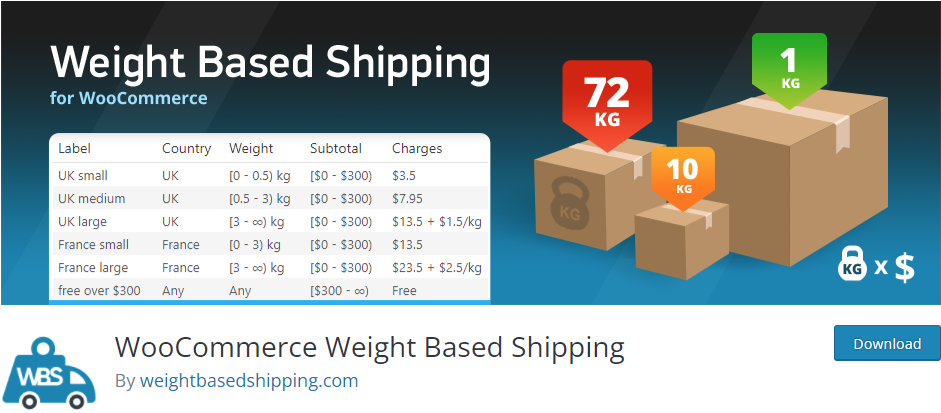
1.1. ติดตั้งและเปิดใช้งานปลั๊กอิน
เช่นเดียวกับปลั๊กอินอื่น ๆ คุณจะต้องติดตั้งและเปิดใช้งานก่อนใช้งาน ไปข้างหน้าและติดตั้งปลั๊กอินโดยเปิด แดชบอร์ด ของคุณและคลิกที่ Plugins > Add New
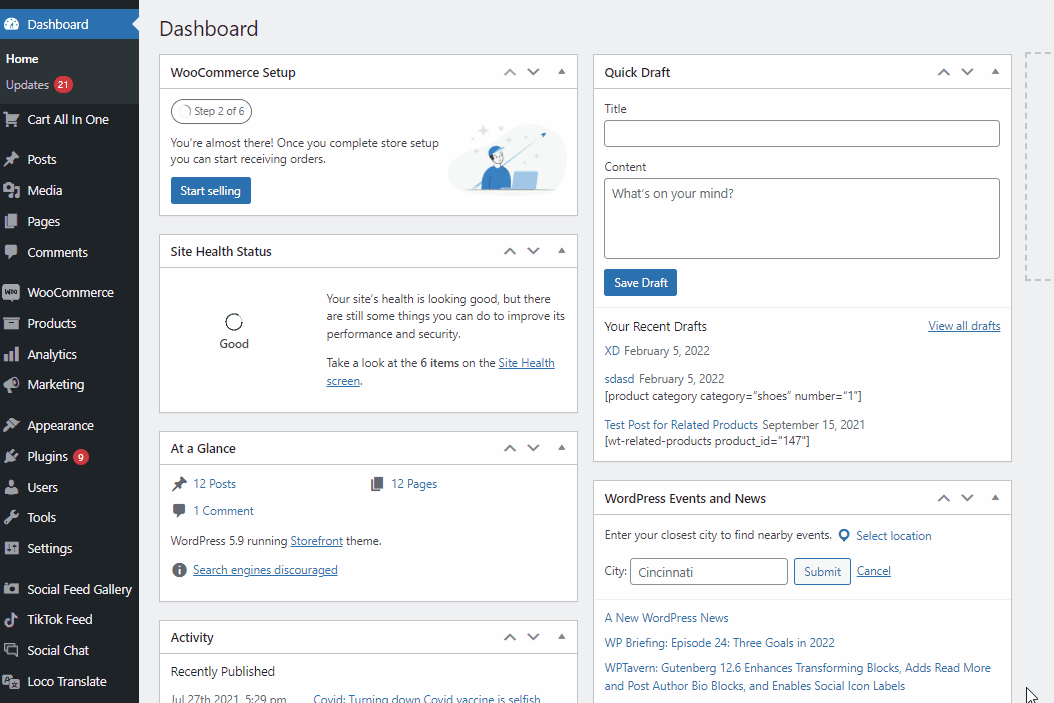
จากนั้น ใช้แถบค้นหาที่ด้านบนขวาเพื่อค้นหา WooCommerce Weight Based Shipping คลิกที่ ติดตั้ง ทันที บนแท็บของปลั๊กอิน จากนั้น เปิดใช้งาน ทันทีที่ปุ่มเปลี่ยน
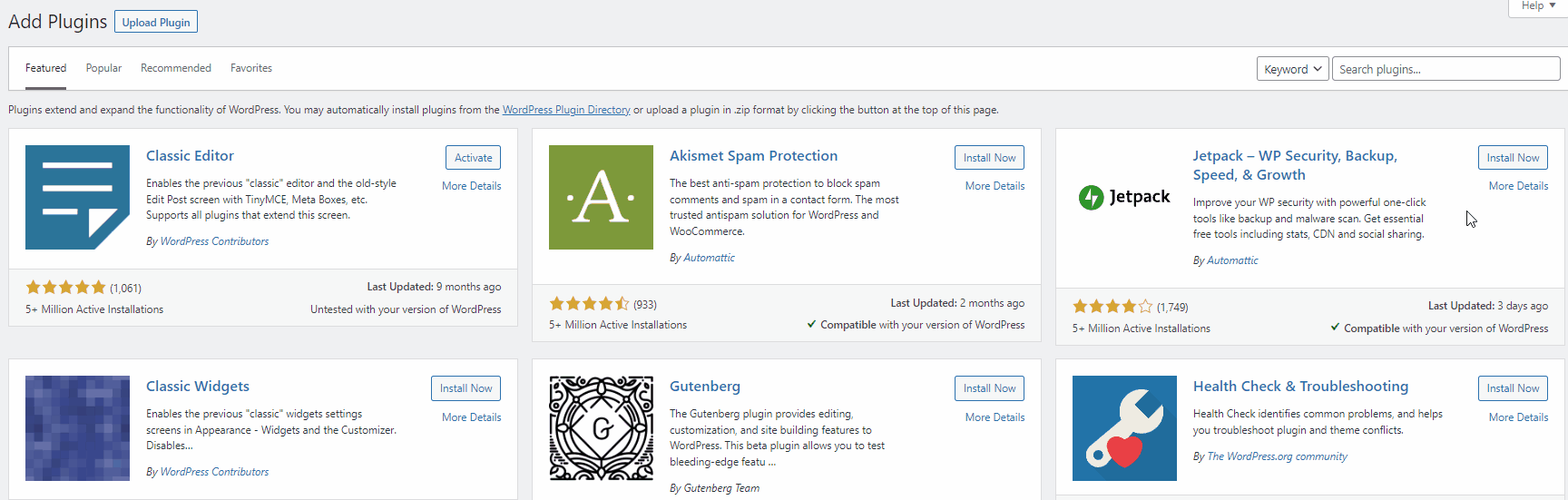
คุณยังสามารถใช้ปลั๊กอินเวอร์ชันพรีเมียมได้หากต้องการปลดล็อกคุณลักษณะเพิ่มเติมบางอย่าง แต่หากต้องการเปิดใช้งาน คุณจะต้องอัปโหลดปลั๊กอินและติดตั้งด้วยตนเอง ดูคำแนะนำเกี่ยวกับวิธีการติดตั้งปลั๊กอิน WordPress ด้วยตนเองสำหรับข้อมูลเพิ่มเติม
1.2. การตั้งค่ากฎการจัดส่งตามน้ำหนักโดยใช้ปลั๊กอิน
เมื่อเปิดใช้งานปลั๊กอินแล้ว ให้เปิดการตั้งค่าการจัดส่งของ WooCommerce จาก WooCommerce > การตั้งค่า บนแดชบอร์ด WordPress ของคุณ จากนั้นเปิดแท็บ การ จัดส่ง และคลิก การ จัดส่งตามน้ำหนัก ตอน นี้คุณสามารถเริ่มเพิ่มกฎการจัดส่งที่กำหนดเองได้แล้ว
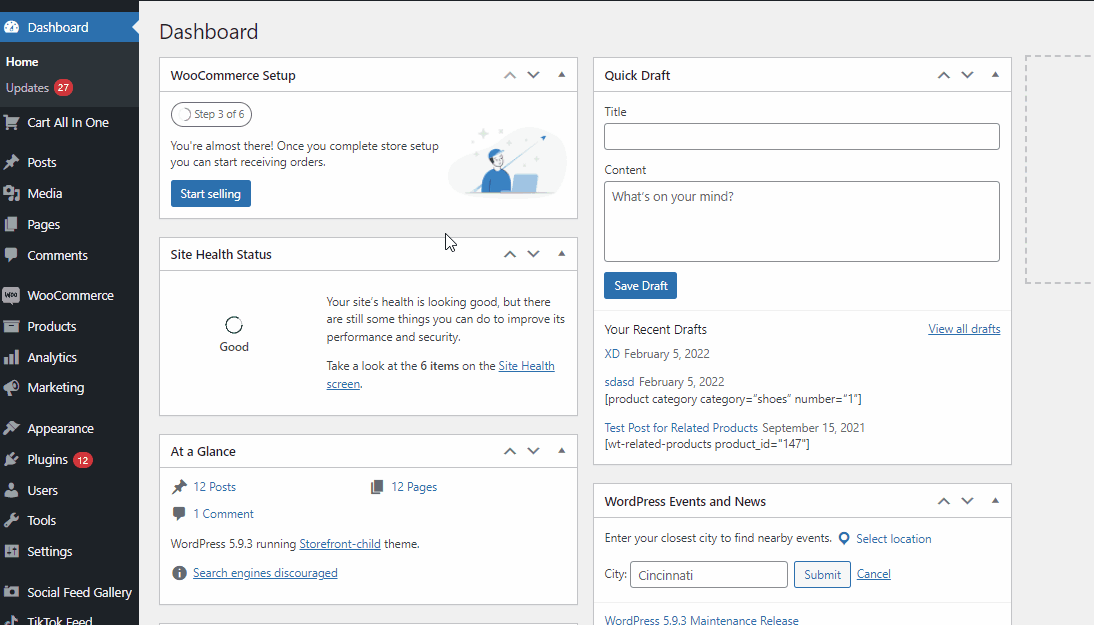
เริ่มต้นด้วยการคลิก เพิ่มกฎการจัดส่ง
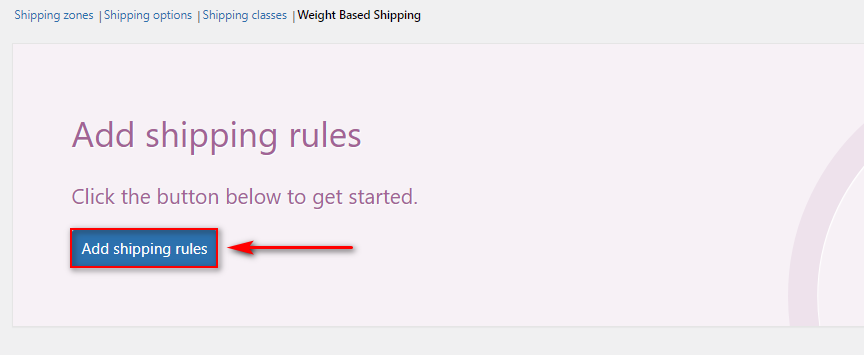
ถัดไป คลิกที่ เพิ่มใหม่ แล้วคุณจะเข้าสู่หน้าต่าง การตั้งค่ากฎ
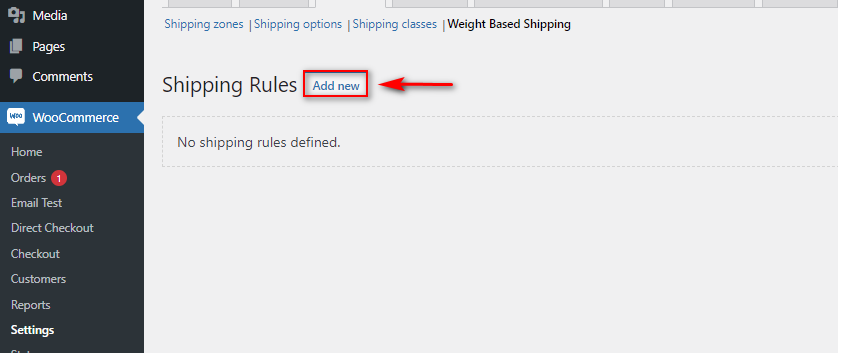
อันดับแรก เริ่มต้นด้วยการเพิ่มป้ายกำกับและชื่อสำหรับการ จัดส่งตามน้ำหนัก ของคุณ จากนั้น คุณสามารถเลือกได้ว่าต้องการให้เก็บภาษีค่าจัดส่งหรือไม่
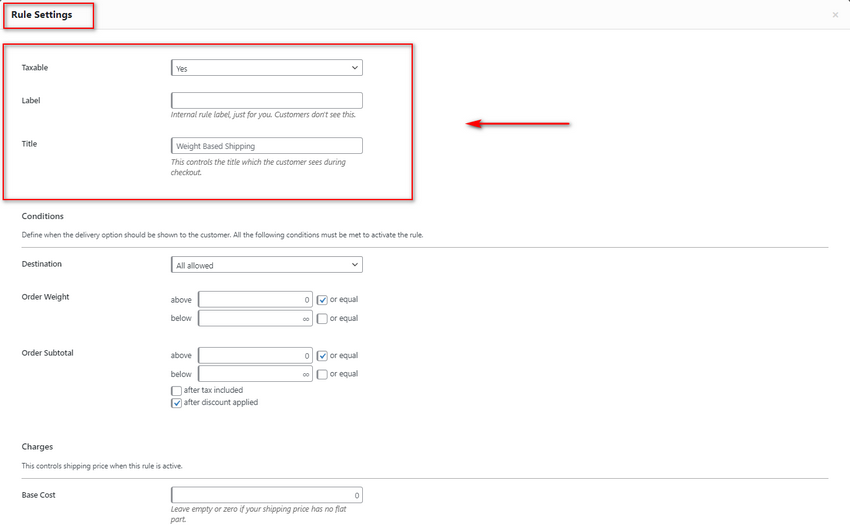
ต่อไป มาตั้งค่า เงื่อนไข สำหรับการ จัดส่งตามน้ำหนักกัน
1.3. การกำหนดเงื่อนไขสำหรับการขนส่งตามน้ำหนัก
ใช้ตัวเลือกปลายทางเพื่อเลือกว่าคุณต้องการให้การจัดส่งแบบอิงตามน้ำหนักไปใช้กับ ปลายทางการจัดส่ง ทั้งหมดหรือ ประเทศ/สถานที่เฉพาะ
ฟิลด์สองสามฟิลด์ถัดไปมีความสำคัญมากในการตั้งค่าการจัดส่งตามน้ำหนักของคุณ ด้วยตัวเลือก น้ำหนักในการสั่งซื้อ คุณสามารถกำหนดขีดจำกัดเพื่อใช้กับเงื่อนไขของคุณได้ ตัวอย่างเช่น เราจะตั้งค่าฟิลด์นี้ให้สูงกว่าหรือเท่ากับ 1 กก. และต่ำกว่า 10 กก. ซึ่งหมายความว่า ค่าขนส่งตามน้ำหนักปัจจุบันของเราจะมีผลก็ต่อเมื่อน้ำหนักรวมของรถเข็นอยู่ระหว่าง 1 ถึง 10 กก.
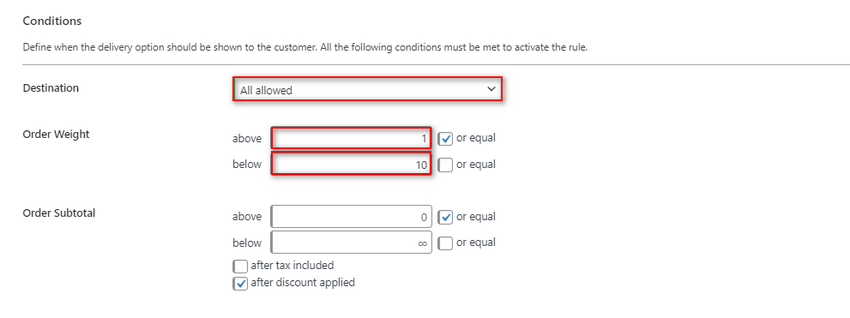
ถัดไป คุณยังสามารถใช้ ยอดรวมย่อยของคำสั่งซื้อ เพื่อตรวจสอบราคารวมของรถเข็นได้อีกด้วย ด้วยวิธีนี้ คุณจึงมั่นใจได้ว่าการจัดส่งตามน้ำหนักนี้จะใช้กับยอดรวมรถเข็นภายในขีดจำกัดที่กำหนดเท่านั้น คุณสามารถปล่อยให้ฟิลด์นี้เหมือนเดิมได้ หากคุณไม่ต้องการให้เงื่อนไขการจัดส่งตามน้ำหนักของคุณตรวจสอบยอดรวมย่อยของรถเข็นของคุณ
ส่วนค่าธรรมเนียมให้คุณกำหนดค่าธรรมเนียมพื้นฐานของกฎการจัดส่งตามน้ำหนักปัจจุบันของคุณ ขั้นแรก ไปข้างหน้าและกำหนดต้นทุนพื้นฐานของคุณ
ต่อไป เรายังสามารถเปลี่ยนค่าใช้จ่ายเพื่อเพิ่มค่าใช้จ่ายเพิ่มเติมได้ หากน้ำหนักรวมเกินขีดจำกัดที่กำหนด ดังนั้น สำหรับต้นทุนพื้นฐานของสินค้าระหว่าง 1 ถึง 5 กก. เราจะตั้งค่าตัวเลือกการเรียกเก็บเงินเพิ่มเติมเป็น 50 ปอนด์ ต่อไป เรากำหนดต้นทุนที่เปลี่ยนแปลงเพื่อให้มีค่าบริการเพิ่มเติมหากยอดรวมรถเข็นมากกว่า 5 กก. ดังนั้นหากเราใช้สิ่งนี้กับการตั้งค่าปัจจุบันนี้:
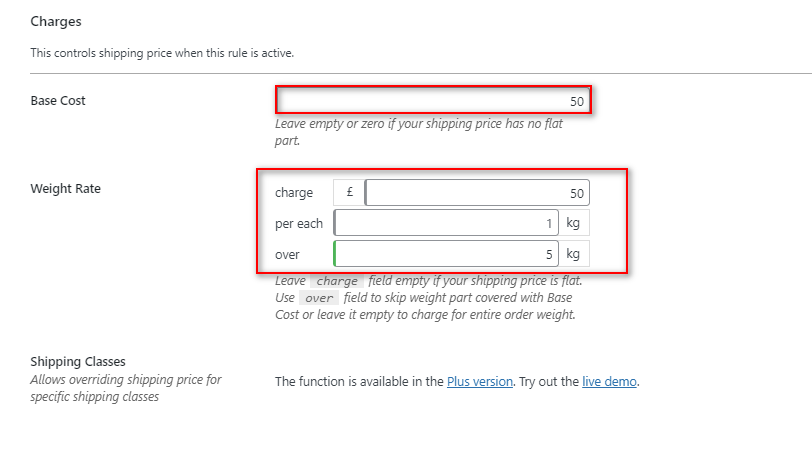
ปลั๊กอินจะเพิ่มค่าขนส่ง 50 ปอนด์โดยอัตโนมัติสำหรับทุกๆ กก. ที่เพิ่มเกินเกณฑ์ 5 กก.
สุดท้าย คุณยังสามารถกำหนดเกณฑ์เพื่อให้มีการจำกัดค่าขนส่งสูงสุดสำหรับร้านค้าของคุณ คุณสามารถปล่อยให้ฟิลด์นี้เหมือนเดิมได้ หากคุณไม่ต้องการเพิ่มขีดจำกัดในการจัดส่งตามน้ำหนักของคุณ
ปิดหน้าต่างโดยคลิกที่ใดก็ได้บนเพจของคุณ และคลิก บันทึกการเปลี่ยนแปลง วิธีนี้จะช่วยประหยัดกฎของคุณและตอนนี้ควรจะทำงานได้อย่างสมบูรณ์แบบสำหรับรายการในร้านค้าของคุณ
การจัดส่งแบบอิงตามน้ำหนักทำงานอย่างไร
สำหรับการแสดงตัวอย่าง เราได้ตั้งค่าน้ำหนักของสินค้าชิ้นเดียวนี้เป็น 5 กก.
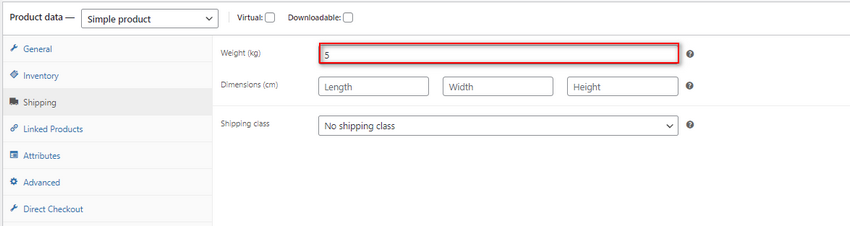
หากเราเพิ่มสินค้านี้เป็นรายการเดียวในรถเข็น เราควรเห็นตัวเลือกการจัดส่งที่กำหนดเองในหน้าชำระเงิน
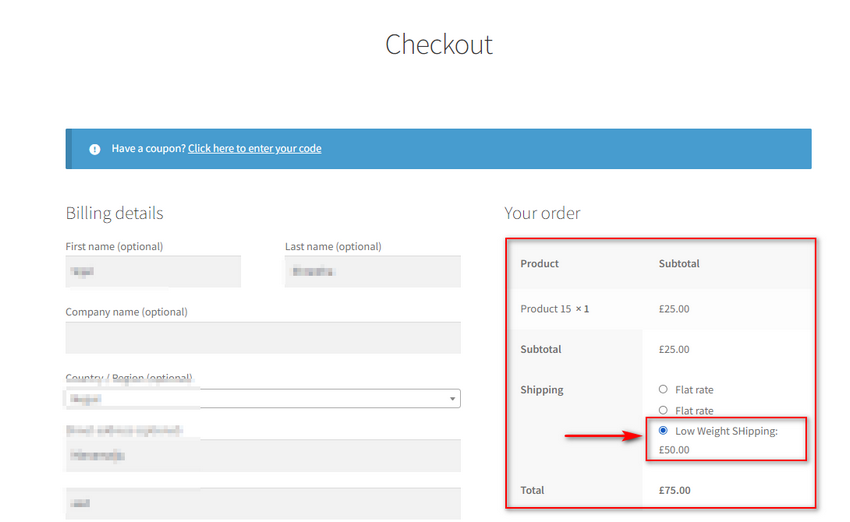
ตอนนี้ มาเพิ่มรายการกันเพื่อให้น้ำหนักรวมอยู่ที่ 8 กก. และดูว่าค่าใช้จ่ายเปลี่ยนแปลงไปอย่างไรตามการตั้งค่าของเรา (ตามกฎการจัดส่งของเรา ค่าใช้จ่ายทั้งหมดควรอยู่ที่ 50 ปอนด์ + 50 ปอนด์ (ต่อกิโลกรัมที่เพิ่มมากกว่า 5 กก.)
ด้วยวิธีนี้ คุณสามารถกำหนดกฎการจัดส่งตามน้ำหนักที่ปรับแต่งได้ใน WooCommerce ซึ่งสามารถยืดหยุ่นได้อย่างง่ายดายเพื่อให้พอดีกับน้ำหนักที่แตกต่างกันและเปลี่ยนแปลงค่าธรรมเนียมได้ค่อนข้างง่าย ปลั๊กอินทำให้สะดวกมากในการกำหนดค่าและเปลี่ยนกฎของคุณในขณะเดินทาง และคุณสามารถตั้งกฎที่แตกต่างกันเพื่อให้ครอบคลุมคลาสน้ำหนักที่แตกต่างกัน

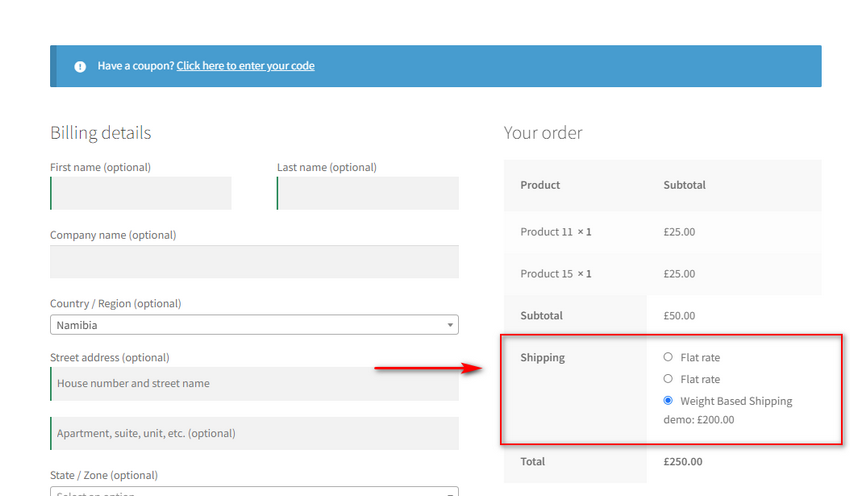
อย่างไรก็ตาม หากคุณต้องการเพิ่มการจัดส่งตามน้ำหนักใน WooCommerce โดยไม่ต้องใช้ปลั๊กอิน คุณสามารถพิจารณาดำเนินการดังกล่าวได้
2) วิธีเพิ่มการจัดส่งตามน้ำหนักโดยทางโปรแกรม
ในการเพิ่มการจัดส่งตามน้ำหนักแบบกำหนดเองใน WooCommerce คุณสามารถใช้ WooCommerce hooks เพื่อเพิ่ม ฟังก์ชันแบบกำหนดเอง ที่ตรวจสอบน้ำหนักรวมของรถเข็นแล้วเพิ่มอัตราค่าจัดส่งที่แตกต่างกันไป
อย่างไรก็ตาม การทำขั้นตอนนี้ โดยทางโปรแกรม จะทำให้คุณต้องทำขั้นตอนเพิ่มเติมล่วงหน้าสองสามขั้นตอน
หมายเหตุ: เราจะเปลี่ยนแปลงไฟล์หลักบางส่วนในเว็บไซต์ของคุณในส่วนนี้ ดังนั้นจึงเป็นการดีที่สุดที่จะสำรองข้อมูลเว็บไซต์ของคุณและสร้างธีมย่อยโดยใช้ปลั๊กอินสำหรับธีมย่อยตัวใดตัวหนึ่งก่อนที่จะดำเนินการดังกล่าว เพื่อให้แน่ใจว่าการเปลี่ยนแปลงจะไม่สูญหาย แม้ว่าจะต้องอัปเดตธีมหรือเปลี่ยนกลับเป็นการเปลี่ยนแปลงก่อนหน้า
2.1. เพิ่มอัตราคงที่และติดตาม ID อัตราคงที่
ขั้นแรก คุณต้องสร้างอัตราค่าจัดส่ง 3 รายการ คุณสามารถทำได้โดยคลิกที่ WooCommerce > Settings > Shipping จากนั้น คลิกที่ โซนการจัดส่ง ของคุณและเพิ่มค่าน้ำหนัก 3 แบบ สำหรับการสาธิตของเรา เราจะเพิ่มค่าจัดส่งแบบเหมาจ่าย 3 รายการตามสภาพน้ำหนักบางอย่าง เหล่านี้คือ:
- ต่ำกว่า 5 กก.
- สูงกว่า 5 กก. และต่ำกว่า 10 กก.
- สูงกว่า 10KG
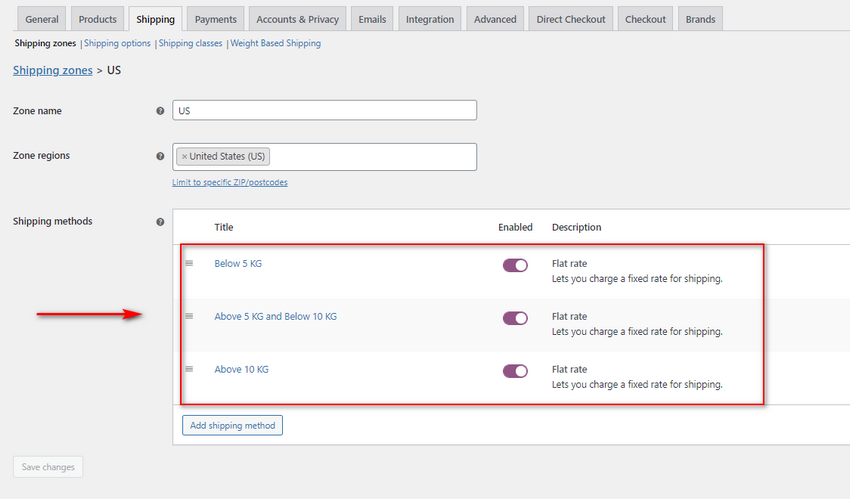
ตอนนี้ ไปข้างหน้าและติดตาม ID อัตราคง ที่ของคุณโดยใช้เครื่องมือ ตรวจสอบ เพิ่มสินค้าลงในรถเข็นของคุณ และโดยค่าเริ่มต้น คุณควรเห็นการจัดส่งแบบเหมาจ่ายทั้ง 3 รายการในหน้าชำระเงินของคุณ คลิกขวา ที่ปุ่มตัวเลือกสำหรับตัวเลือกการจัดส่ง แล้วคลิก ตรวจสอบ แท็บองค์ประกอบควรแสดง คุณสมบัติ HTML/CSS ของตัวเลือกการจัดส่งของคุณ
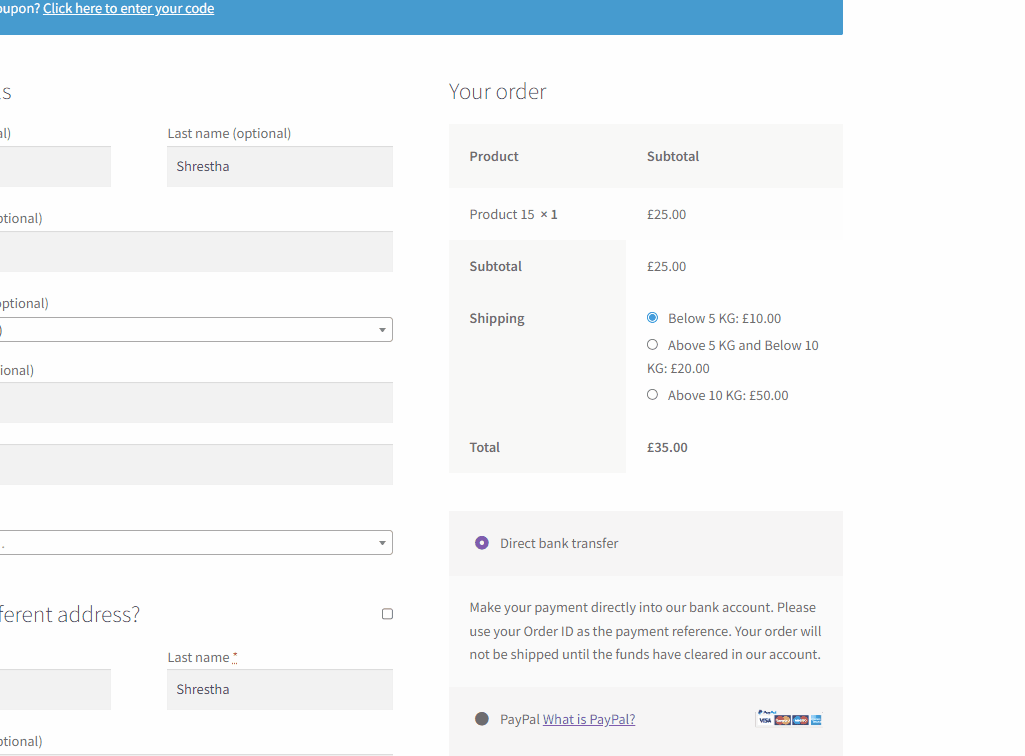
ฟิลด์ค่าควรแสดงรหัส flat_rate ของคุณ ตัวอย่างเช่น สำหรับตัวเลือกการจัดส่งนี้จะระบุว่า flat_rate:3 นั่นคือรหัสอัตราคงที่สำหรับการจัดส่ง <5 กก. ของเรา
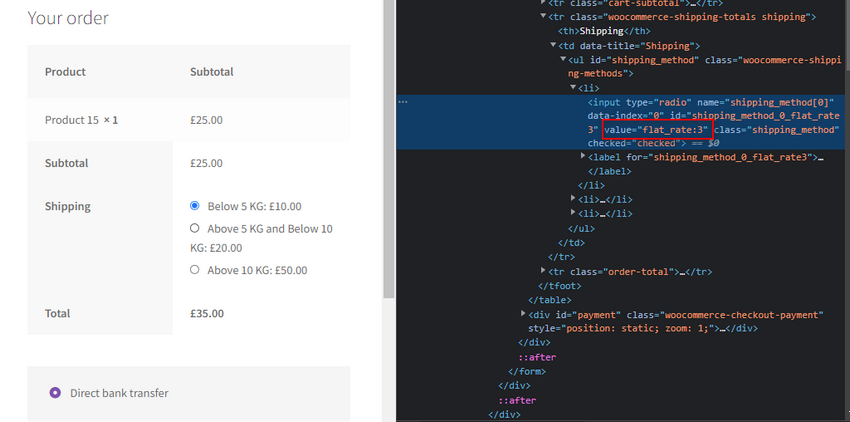
ทำเช่นเดียวกันกับอัตราค่าจัดส่งอื่นๆ ของคุณ เราจะใช้:
- Flat_rate:3
- Flat_rate:4
- Flat_rate:5
แสดงอัตราคงที่ที่แตกต่างกันตามน้ำหนักโดยทางโปรแกรม
ต่อไป เราจะเพิ่ม ข้อมูลโค้ด PHP ต่อไปนี้ในไฟล์ functions.php ของธีมตามรหัส flat_rate
add_filter( 'woocommerce_package_rates', 'quadlayers_woocommerce_tiered_shipping', 9999, 2 );
ฟังก์ชัน quadlayers_woocommerce_tiered_shipping( $rates, $package ) {
ถ้า ( WC()->cart->get_cart_contents_weight() < 5 ) {
ถ้า ( isset( $rates['flat_rate:3'] ) ) unset( $rates['flat_rate:4'], $rates['flat_rate:5'] );
}elseif ( WC()->cart->get_cart_contents_weight() < 10 ) {
ถ้า ( isset( $rates['flat_rate:4'] ) ) unset( $rates['flat_rate:3'], $rates['flat_rate:5'] );
} อื่น {
ถ้า ( isset( $rates['flat_rate:5'] ) ) unset( $rates['flat_rate:5'], $rates['flat_rate:4'] );
}
ส่งคืนอัตรา $;
}รหัสนี้ใช้งานได้โดยการตรวจสอบน้ำหนักรวมของรถเข็นของคุณโดยใช้ WC()->cart->cart_contents_weight hook อย่าลืมว่าเงื่อนไขในโค้ดนี้ทำงานโดยการตรวจสอบน้ำหนักแล้วตั้งค่าอัตราคงที่แล้วซ่อนส่วนที่เหลือ ดังนั้นในเงื่อนไขแรก:
ถ้า ( WC()->cart->get_cart_contents_weight() < 5 ) {
ถ้า ( isset( $rates['flat_rate:3'] ) ) unset( $rates['flat_rate:4'], $rates['flat_rate:5'] );เงื่อนไขจะตรวจสอบว่าน้ำหนักน้อยกว่า 5KG จากนั้นตั้งค่า flat_rate:3 และยกเลิกการตั้งค่าอัตราคงที่ที่เหลือตาม ID โปรดตรวจสอบให้แน่ใจว่าแต่ละอัตราคงที่เหล่านี้ถูกตั้งค่าตามรหัสอัตราคงที่ของคุณ เพื่อให้โค้ดใช้ได้กับเว็บไซต์ของคุณ
คุณยังสามารถเปลี่ยนคำสั่ง if ในโค้ดด้านบนจาก 5 หรือ 10 เพื่อเปลี่ยนการตรวจสอบตามเงื่อนไข ตัวอย่างเช่น เราสามารถแก้ไขโค้ดในลักษณะนี้เพื่อตรวจสอบว่าน้ำหนักของรถเข็นต่ำกว่า 50 กก. มากกว่า 50 กก. และต่ำกว่า 100 กก. หรือสูงกว่า กก.
2.2. เพิ่มโค้ดลงในไฟล์ functions.php ของคุณ:
ไปข้างหน้าและเพิ่มสิ่งนี้ลงในไฟล์ functions.php ของธีมของคุณ
ในการเข้าถึงไฟล์ functions.php ของคุณ ให้เปิด WordPress Admin Dashboard แล้วคลิก Appearance > Theme file editor จากนั้นใช้แถบด้านข้างไฟล์ธีมที่ถูกต้อง คลิก functions.php
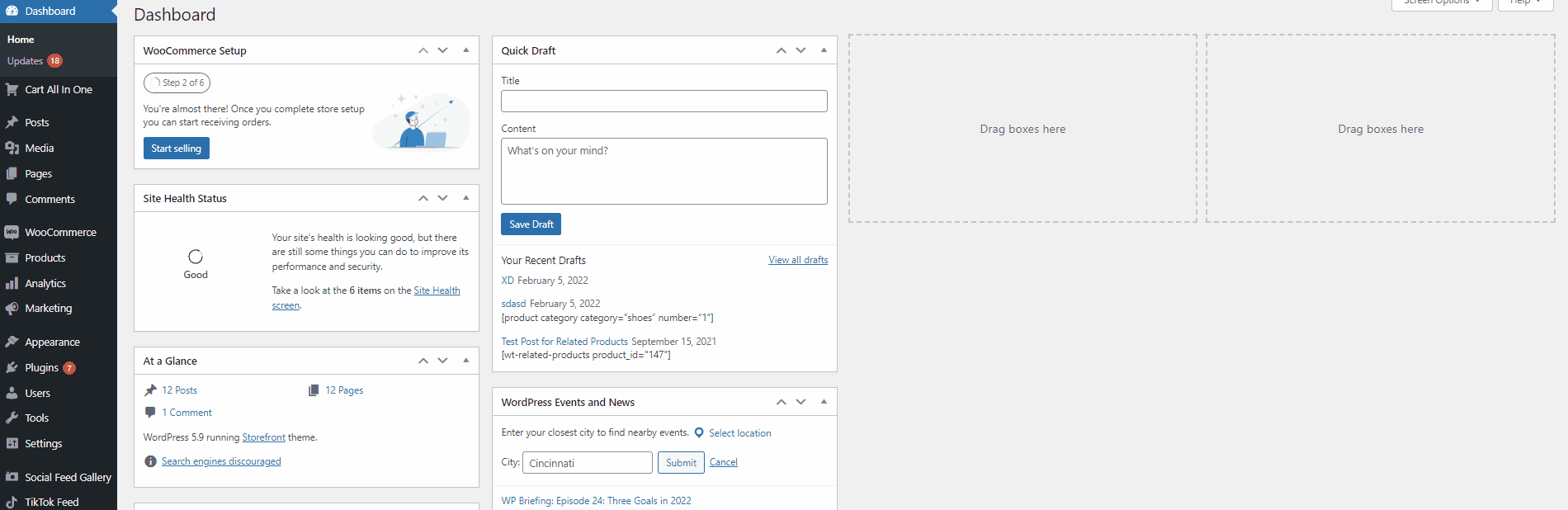
ไปข้างหน้าและเพิ่มข้อมูลโค้ดของคุณลงในโปรแกรมแก้ไขโค้ดนี้ และคลิกที่ ไฟล์อัปเดต เพื่อบันทึกการเปลี่ยนแปลงของคุณ
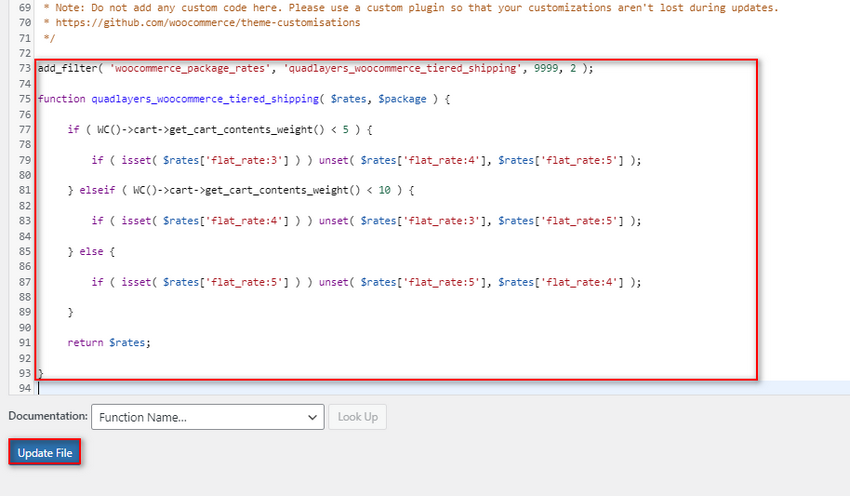
ตอนนี้ อัตราค่าจัดส่งของคุณควรเปลี่ยนแปลงตามน้ำหนักรถเข็นของคุณ ดังนี้:
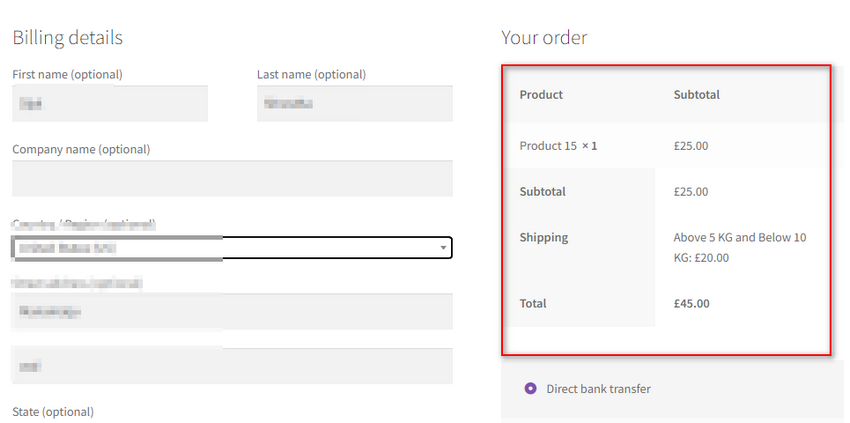
โบนัส: บังคับรายละเอียดการจัดส่งใน WooCommerce:
ตอนนี้ หากคุณกำลังเพิ่มองค์ประกอบอื่นๆ ในกระบวนการจัดส่งของคุณ คุณควรตรวจสอบให้แน่ใจว่าแบบฟอร์มการจัดส่งของคุณได้รับการปรับแต่งเพิ่มเติมเล็กน้อยสำหรับความต้องการของลูกค้าของคุณ คุณยังสามารถเลือกที่จะบังคับที่ อยู่สำหรับจัดส่ง ได้ เนื่องจากโดยค่าเริ่มต้น WooCommerce ให้คุณกรอก แบบฟอร์มการจัดส่ง เท่านั้น
แน่นอน เมื่อคุณจัดส่งผลิตภัณฑ์จำนวนมากซึ่งเพิ่มความยากต่อการขนส่ง ดังนั้นคุณต้องการเพิ่มหรือลบฟิลด์เพิ่มเติมสองสามรายการในแบบฟอร์มการจัดส่งของคุณ นี่คือเหตุผลที่คุณสามารถพิจารณาใช้ปลั๊กอินเฉพาะเพื่อปรับแต่งแบบฟอร์มการจัดส่งของคุณ รวมทั้งบังคับที่อยู่สำหรับจัดส่งพร้อมกับที่อยู่สำหรับการเรียกเก็บเงินในหน้าชำระเงินของคุณ
เราขอแนะนำอย่างยิ่งให้ใช้ WooCommerce Checkout Manager หากคุณต้องการมาตรการดังกล่าว คุณยังสามารถปรับแต่งและเปลี่ยนแปลงฟิลด์การเรียกเก็บเงินและการกรอกแบบฟอร์มของคุณ และแม้กระทั่งซ่อนหรือตั้งค่าให้เป็นแบบไม่บังคับ เพื่อให้ประสบการณ์การชำระเงินสำหรับเว็บไซต์ของคุณราบรื่นยิ่งขึ้น
ดังนั้น ในการเริ่มต้นและติดตั้งปลั๊กอินโดยคลิกที่ Plugins > Add New บนหน้าผู้ ดูแลระบบ WordPress ของคุณ ใช้แถบค้นหาทางด้านขวาเพื่อค้นหา WooCommerce Checkout Manager จากนั้นคลิก ติดตั้ง ทันที บนแท็บของปลั๊กอิน คลิกที่ เปิดใช้งาน เมื่อปุ่มเปลี่ยนไปและควรเปิดใช้งานปลั๊กอิน
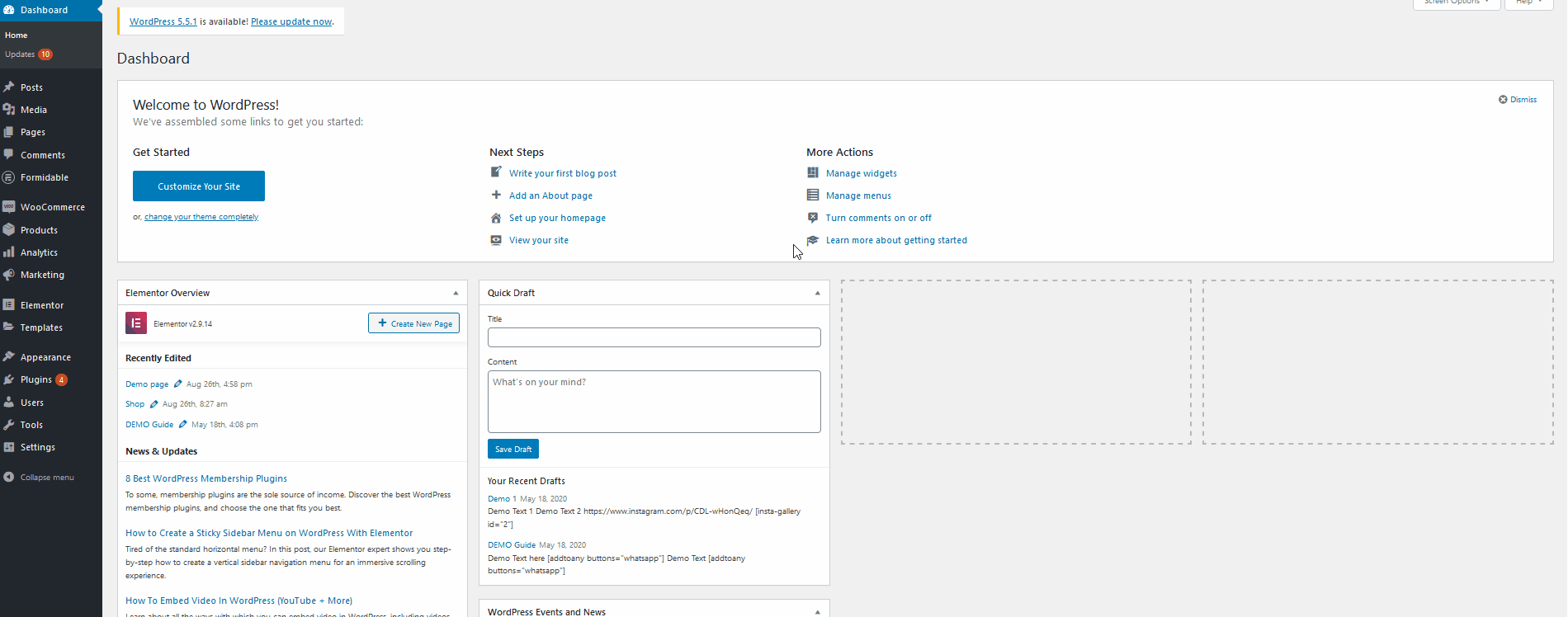
ถัดไป เปิดการตั้งค่า WooCommerce Checkout Manager โดยคลิกที่ WooCommerce > Checkout
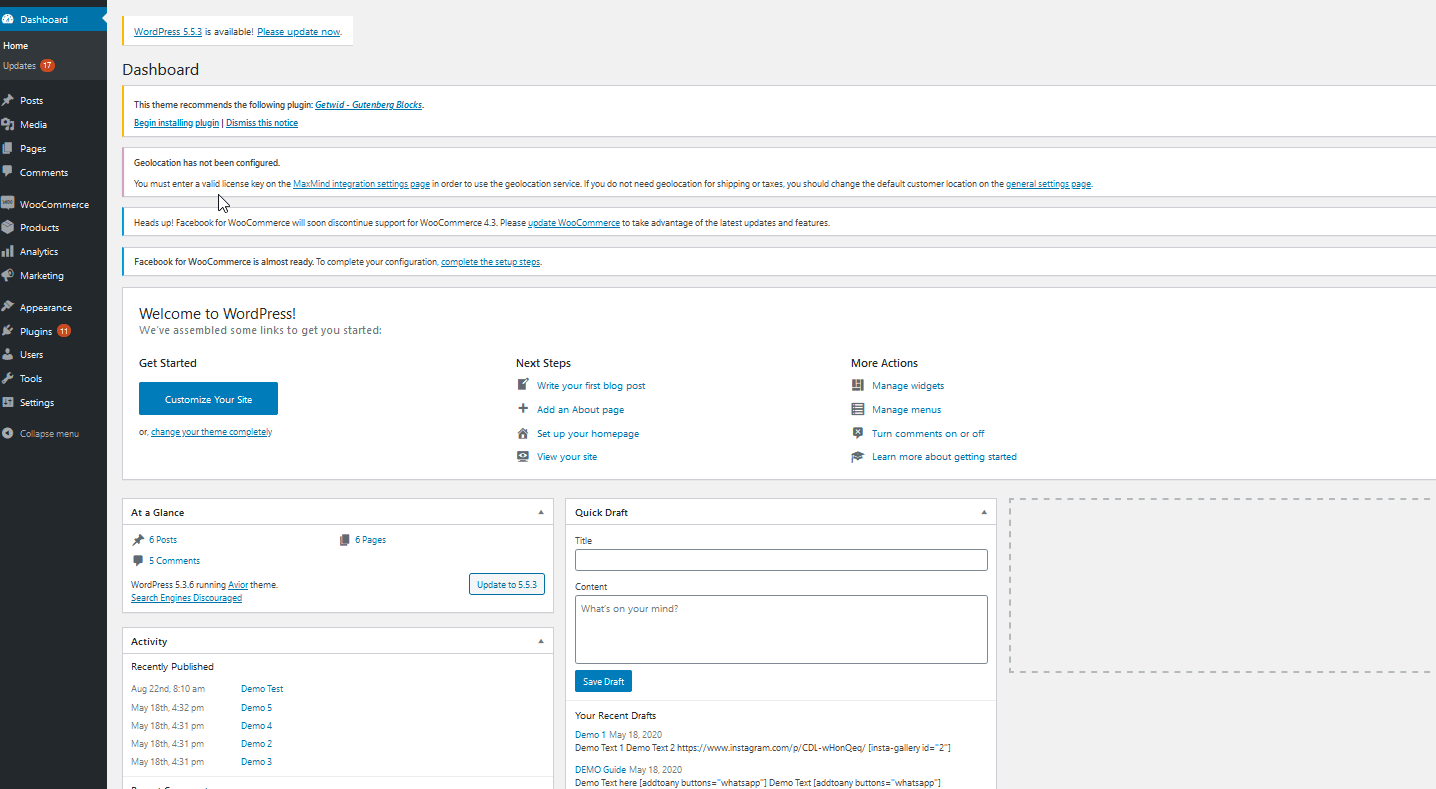
หลังจากนี้ คุณสามารถเปลี่ยนตัวเลือก บังคับที่อยู่สำหรับจัดส่งเป็น ใช่ และตอนนี้ลูกค้าของคุณจะต้องกรอกรายละเอียดการจัดส่ง
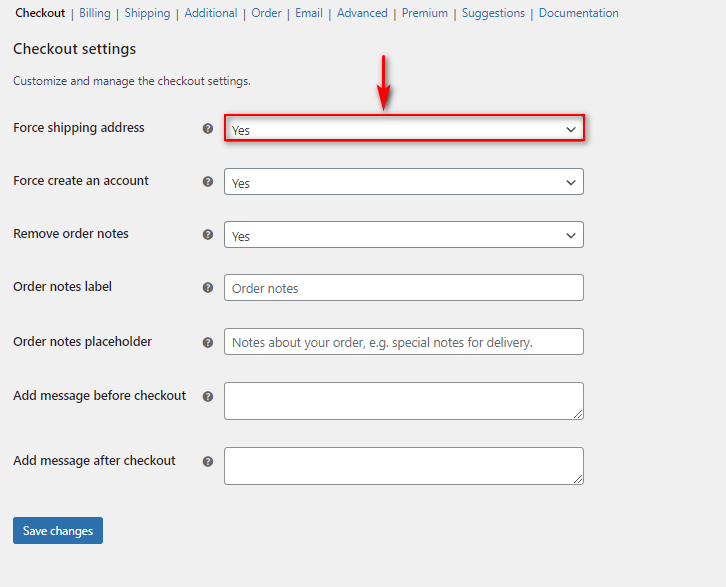
คุณยังสามารถเลือกปรับแต่งฟิลด์การจัดส่งของคุณโดยใช้ปลั๊กอินได้หลายวิธี โปรดอ่านบทความนี้เพื่อเรียนรู้เพิ่มเติมเกี่ยวกับกระบวนการนี้ แต่ถ้าคุณต้องการความเข้าใจที่ดีขึ้นในการเปิดใช้งานที่อยู่สำหรับจัดส่งใน WooCommerce เราก็มีคำแนะนำที่สมบูรณ์แบบสำหรับคุณเช่นกัน
สรุป:
และนั่นเป็นการสิ้นสุดคำแนะนำของเราเกี่ยวกับ วิธีเพิ่มการจัดส่งตามน้ำหนักใน WooCommerce การปรับแต่งส่วนต่างๆ ของค่าธรรมเนียมการชำระเงิน WooCommerce เป็นส่วนสำคัญในการดำเนินธุรกิจที่ทำกำไร การตั้งค่าบริการที่แตกต่างกันตามน้ำหนักของรถเข็นสามารถช่วยคุณจัดการธุรกิจและต้นทุนด้านลอจิสติกส์ได้เป็นอย่างดี
บล็อกของเราในวันนี้ครอบคลุมประเด็นต่างๆ มากมายในการกำหนดค่าธรรมเนียมการจัดส่งและฟิลด์การจัดส่งของคุณเอง ซึ่งรวมถึง:
- การใช้ปลั๊กอินเพื่อเพิ่มการจัดส่งตามน้ำหนักใน WooCommerce
- การเพิ่มอัตราค่าจัดส่งตายตัวแบบกำหนดเองสำหรับการจัดส่งตามน้ำหนักที่แตกต่างกันและนำไปใช้โดยทางโปรแกรม
- การบังคับใช้ที่อยู่สำหรับจัดส่งและการปรับแต่งแบบฟอร์มการชำระเงินสำหรับการจัดส่งของคุณ
ขณะนี้ มีหลายวิธีและปลั๊กอินในการใช้มาตรการเหล่านี้กับเว็บไซต์ของคุณ แต่แนวคิดคร่าวๆ ควรคล้ายกัน อย่างไรก็ตาม หากคุณมีปัญหาใด ๆ โปรดแจ้งให้เราทราบในความคิดเห็นและเราจะดำเนินการแก้ไข
นอกจากนี้ หากคุณต้องการเรียนรู้เพิ่มเติมเกี่ยวกับการปรับแต่ง WooCommerce Store และประสบการณ์การใช้งานโดยรวม ทำไมไม่ลองอ่านบทความอื่นๆ ของเรา:
- วิธีเพิ่มวันที่จัดส่งใน WooCommerce
- สุดยอด WooCommerce ขอปลั๊กอินใบเสนอราคาสำหรับปี 2022
- วิธีเพิ่ม WooCommerce ขอปุ่มใบเสนอราคา
